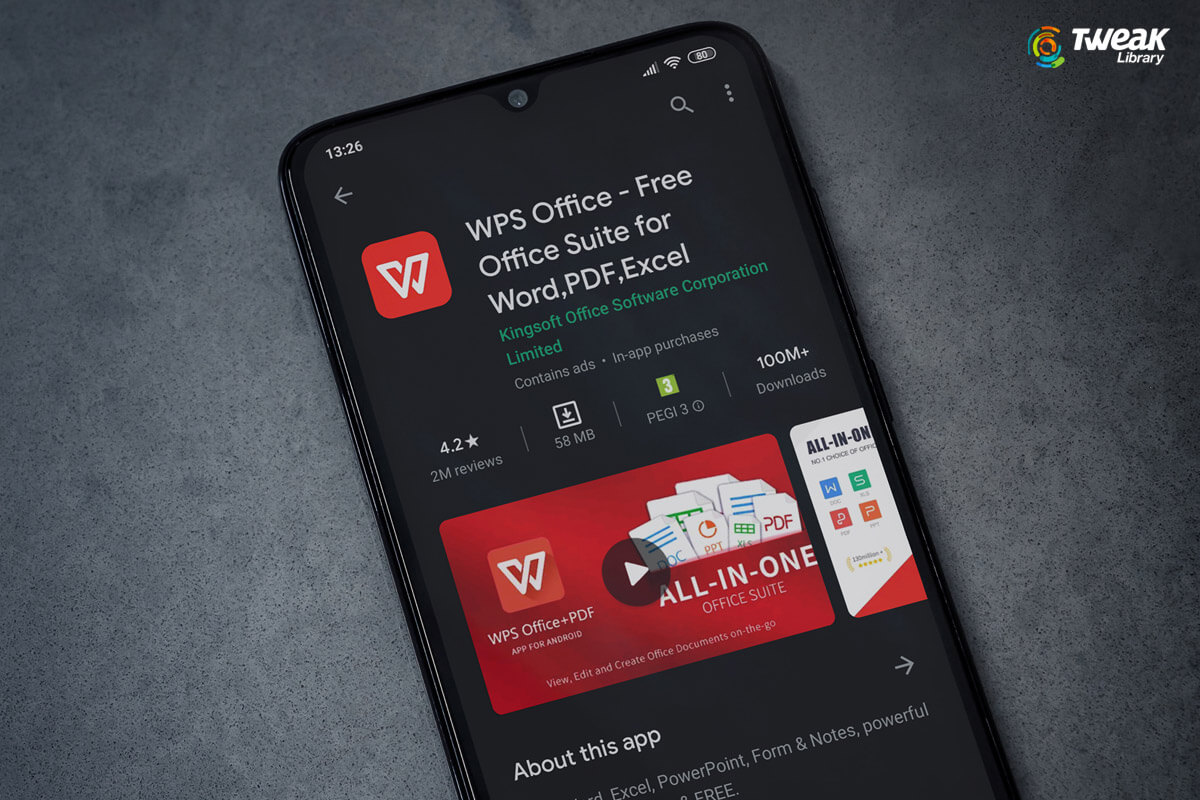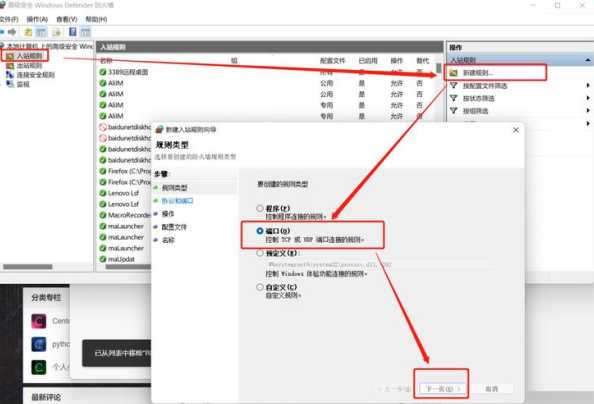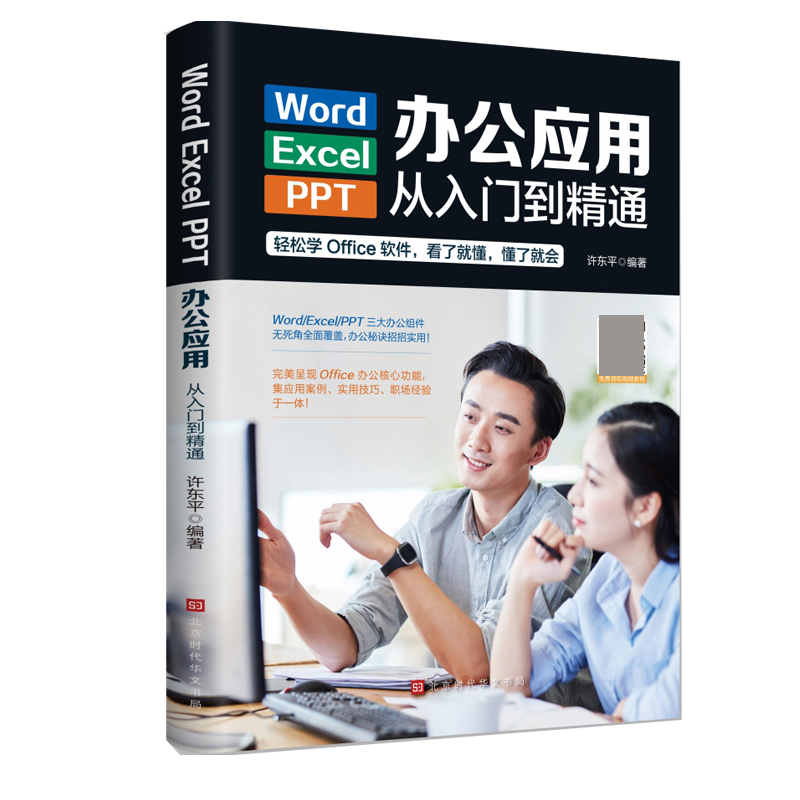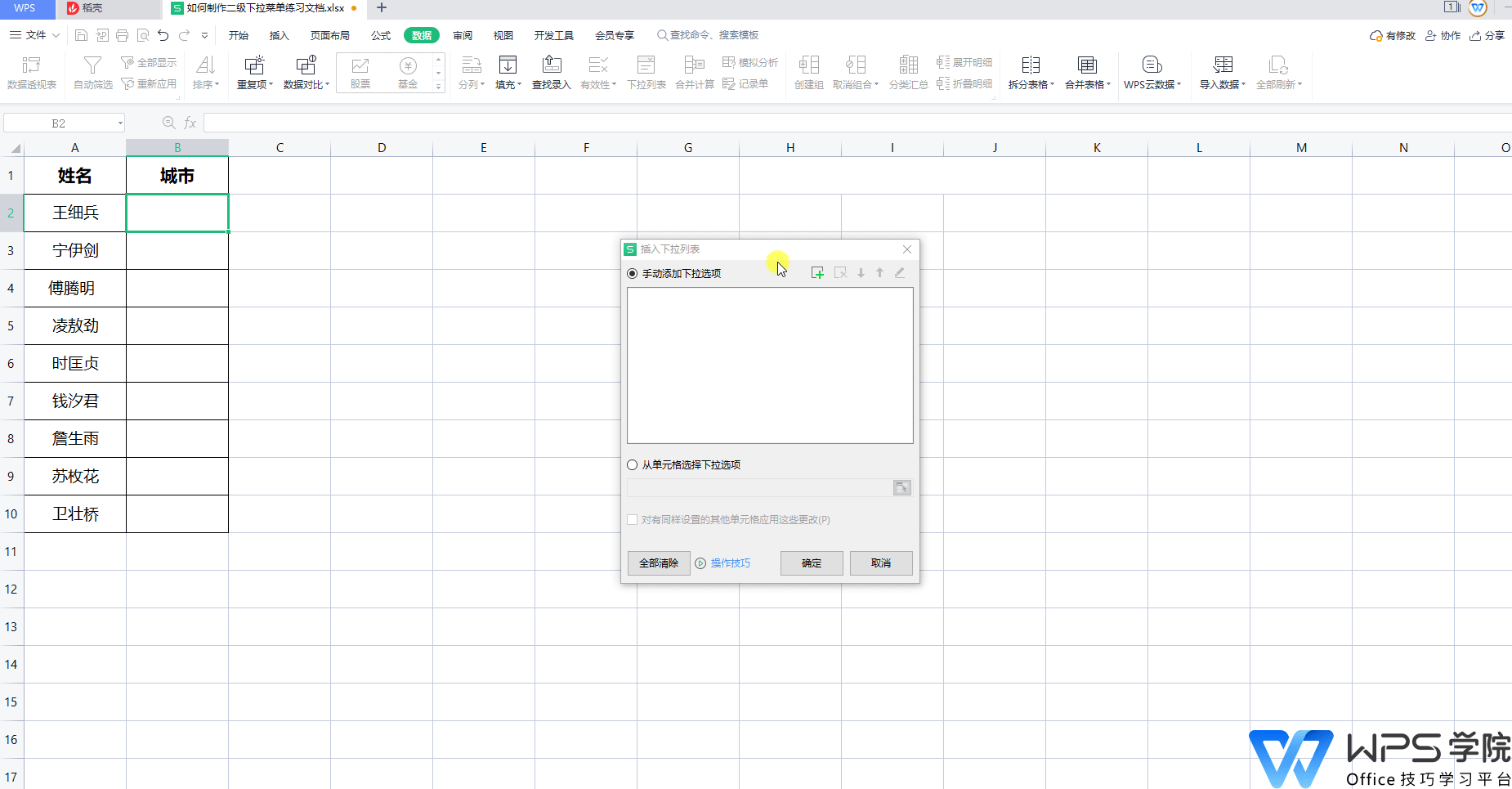WPS朗读是一项内置的文字转语音(TTS)功能,能将文档内容以语音形式播放。您只需在WPS文字或PDF中,通常位于“审阅”或“朗读”选项卡下,点击“朗读”按钮即可启动。该功能支持调节语速、选择不同发音人,并能从文档的任意位置开始或暂停朗读,是高效处理信息、辅助校对和提升可访问性的强大工具。
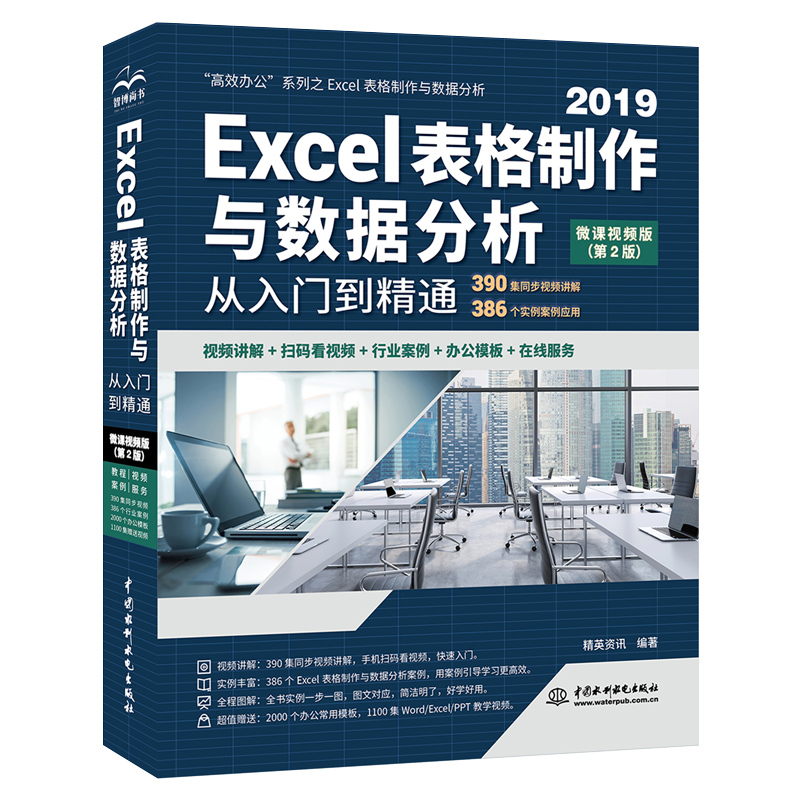
文章目录
- 什么是WPS朗读功能?
- 如何在WPS for Mac中找到并启用朗读功能?
- WPS朗读的核心操作与技巧
- 个性化你的听觉体验:自定义朗读设置
- WPS朗读的实用场景:它能为你做什么?
- WPS朗读高级技巧与快捷键
- 常见问题解答(FAQ):解决你的WPS朗读疑问
什么是WPS朗读功能?
wps朗读是一项集成在WPS Office套件中的文本转语音(Text-to-Speech, TTS)技术。它能够将数字化的文本内容,如Word文档、PDF文件中的文字,转换成自然流畅的人声进行播放。这项功能无需安装任何第三方插件,是WPS原生支持的一部分,旨在为用户提供一种全新的文档交互方式——“听文档”。
这项功能的核心价值在于将视觉阅读转化为听觉接收,极大地拓展了文档处理的边界。无论你是在通勤途中、健身,还是在做家务,都可以通过“听”的方式来获取文档信息,真正实现“一心二用”。对于视力障碍者或有阅读困难的用户,它更是一个不可或缺的辅助工具,确保了信息的平等获取。在WPS for Mac这样流畅的平台上,该功能运行稳定,响应迅速,成为提升生产力的利器。
如何在WPS for Mac中找到并启用朗读功能?
在不同版本的WPS Office中,朗读功能的位置可能略有差异,但通常都遵循直观的设计逻辑。对于使用WPS for Mac的用户,其简洁的界面让定位此功能变得十分简单。下面将分别介绍在WPS文字和PDF组件中如何找到并开始使用。
在WPS文字(Writer)中激活
在处理Word文档(.doc, .docx)时,启用朗读功能非常直接。请遵循以下步骤:
-
打开文档:首先,使用WPS Office for Mac打开你需要收听的文字文档。
-
导航至功能区:在顶部的菜单栏中,找到并点击“审阅”选项卡。这个选项卡集中了所有与文档校对、修订相关的功能。
-
启动朗读:在“审阅”工具栏中,你会看到一个名为“朗读”的图标(通常是一个喇叭或人像的标志)。单击此按钮,WPS便会从当前光标所在位置开始朗读文档内容。一个朗读控制条通常会悬浮出现,方便你随时控制播放。
小提示:如果你的界面布局不同,可以尝试在“视图”或“特色功能”选项卡中寻找,但“审阅”是最常见的位置。
在WPS PDF中激活
WPS不仅是出色的文字处理器,其PDF功能同样强大。在PDF文档中收听内容也同样方便:
-
打开PDF文件:用WPS打开你希望朗读的PDF文件。
-
定位朗读工具:在WPS PDF的界面中,通常在“开始”或“视图”选项卡下可以找到“朗读”功能。点击它即可激活朗读模式。
-
开始播放:激活后,WPS会自动检测文本并准备朗读。你可以点击播放按钮,从当前页面开始收听。对于扫描版的PDF,朗读功能可能依赖于OCR(光学字符识别)的结果,因此文本的可读性至关重要。
WPS朗读的核心操作与技巧
掌握了如何启动朗读功能后,接下来就是学习如何高效地控制它,使其完全服务于你的需求。WPS朗读提供了简洁直观的控制面板,让你轻松驾驭整个听读过程。
如何开始、暂停与停止朗读?
一旦你点击“朗读”按钮,一个悬浮的控制工具条就会出现。这个工具条是你的指挥中心:
-
播放/暂停:工具条上最核心的按钮就是“播放/暂停”(通常是 ▶ / || 符号)。点击它可以在朗读过程中随时暂停,再次点击则从暂停处继续播放。
-
停止:通常,关闭朗读控制条(点击“X”号)或再次点击功能区中的“朗读”按钮,即可完全停止朗读并退出该模式。
-
上一句/下一句:一些版本的控制条还提供“上一句”和“下一句”的跳转按钮(« / »),方便你在句子之间快速切换,非常适合精听或复查特定语句。
如何朗读指定段落或文本?
你并不总是需要从头听到尾。WPS朗读支持对特定内容的精准朗读,这对于校对关键部分或只想听取摘要时极为有用。
操作方法非常简单:在点击“朗读”按钮之前,先用鼠标选中你希望收听的特定文本块。这可以是一个词、一句话,或者连续的几个段落。完成选择后,再前往“审阅”选项卡点击“朗读”。此时,WPS将只会朗读你所选中的内容,读完后自动停止。这一技巧是提升效率的关键,务必掌握。
个性化你的听觉体验:自定义朗读设置
为了满足不同用户的听觉偏好和使用场景,WPS朗读功能提供了重要的自定义选项,主要是语速和声音的选择。这些设置通常位于朗读控制条上的“设置”图标(一般是齿轮⚙️形状)内。
调整朗读语速
朗读速度的快慢直接影响信息接收的效率和舒适度。WPS允许你自由调节语速。
-
快速浏览:当你只是想快速过一遍文档内容,检查是否有明显遗漏时,可以将语速调高。这能让你在短时间内“听”完大量文字。
-
精听学习:在学习外语或理解复杂概念时,调慢语速可以帮助你听清每一个单词的发音和句子的结构,加深理解。
在设置菜单中,通常会有一个滑动条或者预设的倍速选项(如0.75x, 1x, 1.5x, 2x),拖动或选择即可实时改变朗读速度。
更换发音人(声音)
长时间听同一种声音可能会感到单调。WPS朗读通常会调用操作系统内置的语音库,让你有多种声音可选。你可以选择男声、女声,甚至是不同风格的声音(如果系统支持)。
在设置菜单中,你会看到一个“声音”或“发音人”的下拉列表。点击后,选择你喜欢的声音即可立即切换。选择一个听起来最舒服、最清晰的声音,能显著提升你的听读体验。尤其是在WPS for Mac上,可以调用macOS高质量的系统语音,体验更佳。
WPS朗读的实用场景:它能为你做什么?
wps朗读功能远不止是一个新奇的工具,它在多个实际场景中都能发挥巨大作用,显著提升工作与学习效率。
高效校对与纠错
“眼见为虚,耳听为实”。在自己校对文章时,大脑很容易自动忽略掉熟悉的错别字或不通顺的句子。而通过听觉来检查,你能更容易地发现那些视觉上难以察觉的错误。当一个句子听起来拗口或不连贯时,往往就是需要修改的地方。这是专业写作者和编辑常用的技巧之一。
解放双眼,多任务并行
想象一下,你可以一边整理桌面、回复简单的邮件,一边收听一份重要的报告;或者在长途驾驶时,安全地“阅读”工作资料。WPS朗读功能让你能够充分利用碎片化时间,将原本需要专注屏幕的时间转化为可以与其他简单体力活动并行的时间,极大地提升了个人生产力。
提升信息可访问性
对于有视力障碍、阅读障碍(如诵读困难症)或暂时性眼部疲劳的用户来说,朗读功能是获取信息的重要桥梁。它打破了阅读的物理障碍,确保每个人都能平等、便捷地接触到文档内容,体现了科技的人文关怀。
辅助语言学习与发音练习
如果你正在学习一门新的语言,可以将外语文章或单词列表放入WPS文档中,利用朗读功能来听标准发音。通过跟读模仿,可以有效地矫正自己的口音,提升听力和语感。调节不同的语速,进行慢速精听和常速泛听练习,效果更佳。
WPS朗读高级技巧与快捷键
要成为WPS朗读的高手,掌握一些快捷键和高级用法是必不可少的。这能让你在操作时行云流水,无需频繁移动鼠标。
虽然具体的快捷键可能因WPS版本和操作系统的不同而异,但一些通用的快捷方式值得尝试。在Mac上,通常是 Command (⌘) 或 Option (⌥) 键的组合。你可以查阅WPS的帮助文档或在设置中查看。下面是一些常见功能的快捷操作逻辑:
| 功能 | 可能的快捷键组合 (示例) | 操作说明 |
|---|---|---|
| 启动/停止朗读 | Option + Command + Space | 快速激活或关闭朗读功能,无需点击菜单。 |
| 播放/暂停 | Space (当控制条激活时) | 这是最常用的控制,方便随时中断和继续。 |
| 朗读选中部分 | (无特定快捷键) | 先用鼠标选中文字,再使用启动快捷键。 |
高级技巧:
-
后台播放:在WPS for Mac上,即使你切换到其他应用程序,朗读通常也会在后台继续播放,这对于真正的多任务处理至关重要。
-
结合OCR使用:如果你的WPS版本支持OCR功能,可以先对图片或扫描版PDF进行文字识别,然后再使用朗读功能,实现对图片内容的“收听”。
常见问题解答(FAQ):解决你的WPS朗读疑问
在使用过程中,你可能会遇到一些问题。这里汇总了一些最常见的问题并提供解决方案。
为什么我的WPS没有朗读功能?
这可能有几个原因:
-
版本问题:你使用的WPS Office版本过旧或为某个精简版,可能不包含此功能。请尝试更新到官方最新版本,特别是从 wps-mac.com 下载的最新Mac版,功能最为齐全。
-
组件差异:朗读功能主要存在于WPS文字和WPS PDF中,WPS表格(ET)和WPS演示(PPT)通常不直接提供全文朗读功能。
-
系统语音引擎问题:该功能依赖于操作系统的TTS引擎。如果你的macOS系统语音服务出现问题,可能会导致WPS无法调用朗读功能。请检查系统“辅助功能” -> “语音”设置是否正常。
朗读的声音可以换成其他语言吗?
可以。朗读的语言和声音取决于你操作系统中安装的语音包。例如,在macOS中,你可以进入“系统设置” -> “辅助功能” -> “朗读内容”,在“系统声音”中下载并安装多种语言的语音包(如英语、日语、法语等)。安装完成后,重启WPS,你应该就能在朗读设置中看到并选择新的语言和声音了。
为什么PDF文件无法使用朗读?
如果PDF文件无法朗读,主要有两种可能:
-
扫描版PDF:该PDF是由图片构成的,本身不包含可编辑的文本层。你需要使用WPS的OCR(光学字符识别)功能,先将其转换为可选择文本的PDF,然后再进行朗读。
-
加密或受限的PDF:某些PDF文件设置了内容复制或访问权限,这可能阻止朗读引擎提取文本。你需要有权限的密码才能解除限制。
如何提升朗读的声音质量?
声音质量主要由系统的语音引擎决定。要获得更好的听感,可以尝试以下方法:
-
使用高质量系统语音:在macOS的语音设置中,选择标记为“增强质量”或“高品质”的声音进行下载和使用。这些声音文件更大,但发音更自然、更清晰。
-
确保文档干净:文档中过多的格式错误、不正常的换行或特殊字符可能会干扰朗读引擎的断句,导致朗读听起来不连贯。适当整理文档格式会有所帮助。